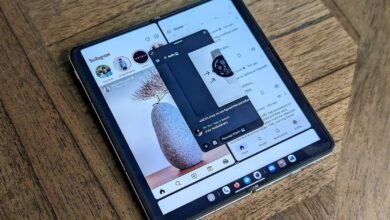být Snímky obrazovky Užitečné, když chcete zachytit část webové stránky, ukázat nastavení telefonu atd. Samsung nabízí čtyři různé způsoby, jak pořídit snímek obrazovky na telefonech Galaxy. Tyto odlišné metody vám mohou být užitečné v různých situacích.

Přizpůsobení One UI společnosti Samsung pro telefony Android se snaží nabídnout plynulý zážitek bez zpoždění. Existuje více funkcí k provedení stejné akce. Je na uživatelích, aby zvolili trik, jak práci dokončit.
1. Použijte kombinační tlačítka
Toto je jeden z nejjednodušších a všeobecně přijímaných způsobů, jak pořídit snímek obrazovky na telefonu Galaxy.
Podržte současně tlačítko pro snížení hlasitosti a tlačítko napájení a systém pořídí snímek obrazovky.
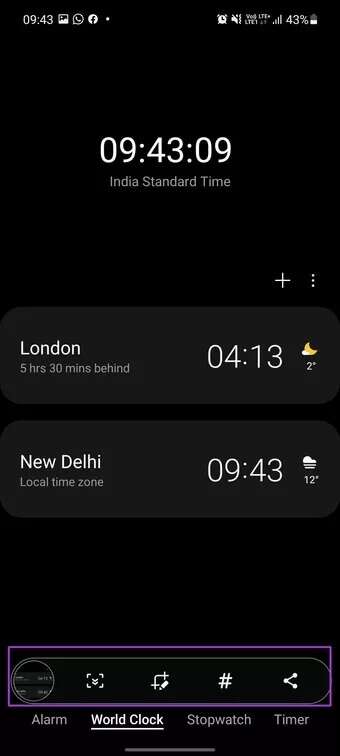
Během několika sekund uvidíte ve spodní části živý náhled obrázku pro sdílení, úpravu nebo přidání štítku na snímek obrazovky.
Bohužel neexistuje způsob, jak odstranit snímek obrazovky přímo ze spodních možností. Budete muset otevřít snímek obrazovky a kliknutím na ikonu odstranit jej přesunout do koše.
2. Pomocí panelu Edge
Panel Edge, který byl původně navržen pro řadu telefonů Edge, aby využíval výhody zakřivené obrazovky, se mezi spotřebiteli ukázal jako ztlumený hit.
Samsung implementoval Edge Panel do portfolia Galaxy inspirovaný důkazy úspěchu. Funkce je k dispozici také na telefonech s plochou obrazovkou.
Standardní metoda nahoře pořídí snímek obrazovky celého displeje. Ale co když chcete jeho část? Snímek obrazovky můžete vždy oříznout, ale je to další krok v rovnici.
Případně můžete nastavit panel Edge a použít jej k zachycení části obrazovky. To je to, co musíte udělat.
Krok 1: Otevřete Nastavení v telefonu Samsung Galaxy.
Krok 2: Přejděte do nabídky Zobrazení a otevřete Edge Panel.
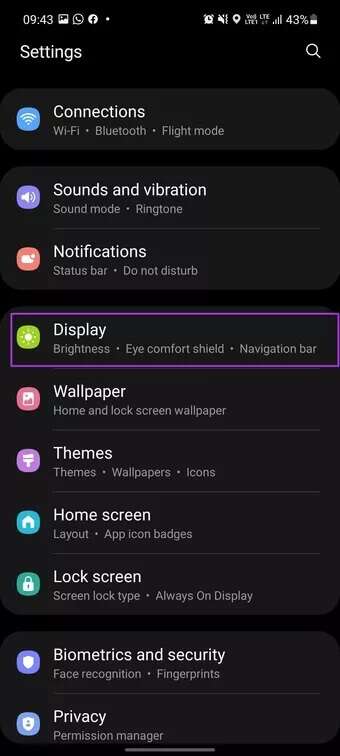
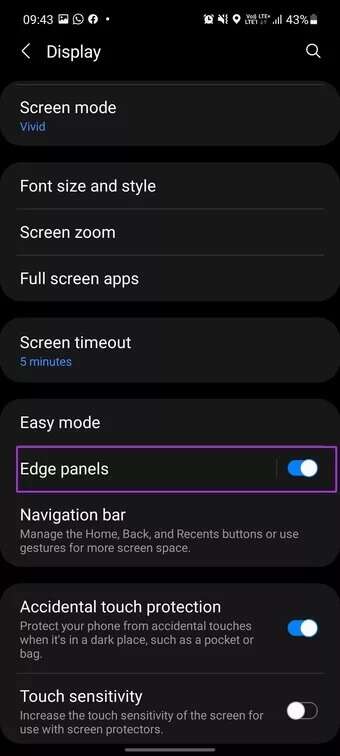
ةوة 3: Povolit přepínače Edge Panels.
Chcete-li povolit funkci screenshotu v panelu Edge, musíte v něm zapnout chytrý výběr.
Krok 4: Ze stejné nabídky přejděte na Panely.
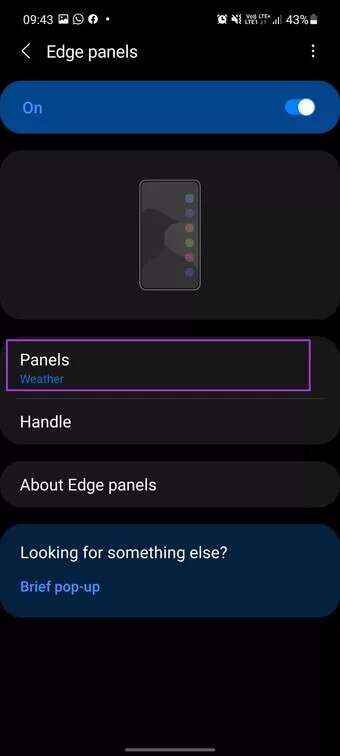
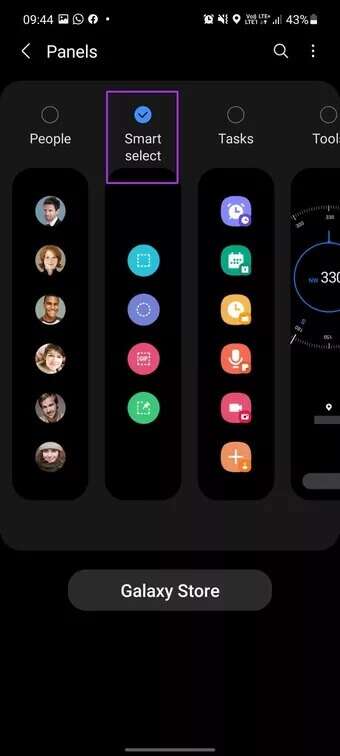
Krok 5: Povolte Smart Select a další panely ze seznamu. Panely Edge můžete také importovat z obchodu Galaxy Store.
Pokud se chcete dozvědět vše o možnostech přizpůsobení panelu One UI Edge, čtěte dále Náš oddaný průvodce, jak v něm vše najít.
Jakmile máte panel Edge nastavený, přejeďte na něj a přejděte na panel Smart Selection. Stiskněte Rectangle a na obrazovce se objeví obdélníkový rámeček pro pořízení snímku obrazovky.
Použijte čtyři rohy a upravte oblast snímání. Klikněte na Hotovo a zobrazí se nabídka pro úpravu, sdílení nebo uložení snímku obrazovky. Stiskněte tlačítko Uložit a uložte snímek obrazovky do galerie.
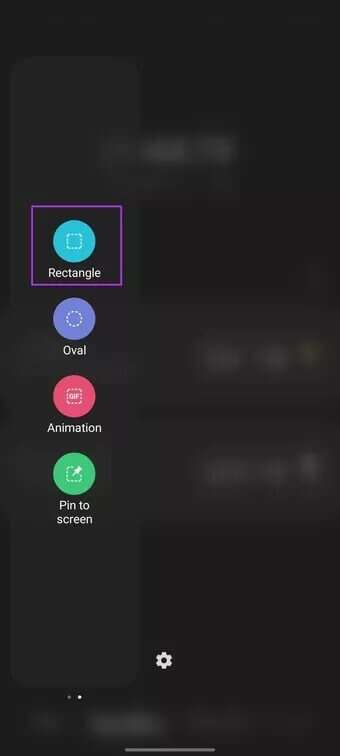
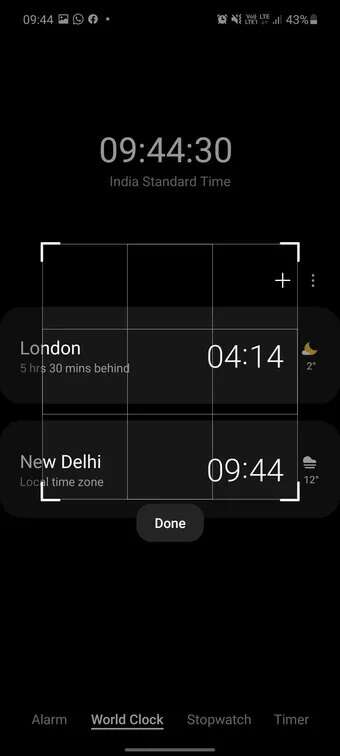
Máte také možnost extrahovat text ze snímku obrazovky.
Upřednostňujeme použití této možnosti před původní metodou. Nabízí větší kontrolu nad oblastí snímku obrazovky, možnost extrahovat text a snímek obrazovky automaticky neukládá do galerie Samsungu.
Ti, kteří používají S-Pen, budou mít lepší čas pomocí panelu Edge k pořízení snímku obrazovky. Můžete použít S-Pen a pořizovat přesné snímky obrazovky na cestách.
3. Zeptejte se Google Assistant
Pokud máte problémy s tlačítky hlasitosti nebo vypínačem a považujete používání panelu Edge za nepohodlné, můžete vždy požádat Google Assistant, aby tuto práci provedl.
Na většině telefonů s Androidem můžete vypínač dlouze stisknout, ale jelikož jej Samsung přeřadil na asistenta Bixby, nemůžete jej používat.
Musíte použít gesta z kterékoli strany rohu a spustit Google Assistant na vašem telefonu Galaxy.
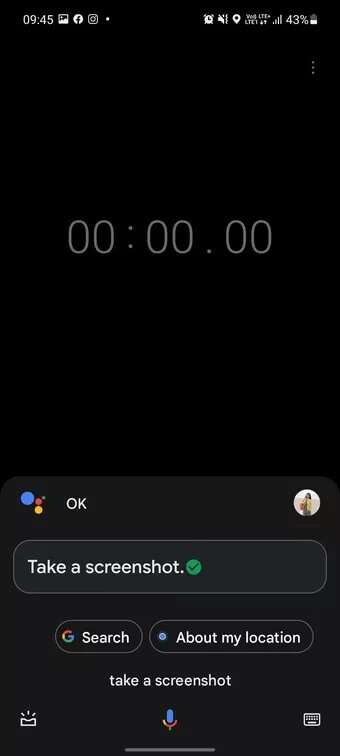
Řekněte „Pořídit snímek obrazovky“ a Asistent pořídí snímek obrazovky a otevře nabídku sdílení. Snímek obrazovky můžete přímo sdílet na WhatsApp, Facebook, Instagram, uložit na Disk a další. Tyto možnosti úprav nezískáte.
4. ZEPTEJTE SE ASISTENTA BIXBY
Přestože Bixby není tak schopný jako Google Assistant, má pro uživatele Samsungu několik triků. například , Akce Bixby je zabijácký doplněk pro vytváření kompletních automatizací na vašem telefonu. Asistent také rozumí často používaným příkazům. Jedním z těchto příkazů je možnost pořídit snímek obrazovky.

Dlouze stiskněte tlačítko napájení a zapněte Bixby. Řekněte „Take a screenshot“ a Bixby zachytí aktuální obrazovku.
Snímek obrazovky na telefonech Samsung
Většina uživatelů bude zcela v pořádku s prvními dvěma způsoby pořízení snímku obrazovky na telefonech Samsung. Pokud však máte rukavice nebo řídíte, můžete si přivolat Google nebo Bixby Assistant, aby to udělal za vás.
Jakou metodu použijete k pořizování snímků obrazovky na telefonech Galaxy? Podělte se o své preference v komentářích níže.